Macで動画をAVIに変換する方法について
AVI格式の動画がMacユーザーに愛用されます。しかし、録画した動画やダウンロードした動画をAVIに変換する必要がありますが、方法がよくわからなくで困っています。次の文章はMacで動画をAVIに変換する方法を紹介します。では、一緒に見てみましょうか。
AVIは(Audio Video Interleaving)はMicrosoft社が開発した標準的なビデオファイルを扱うための標準的形式です。AVIでは音声と動画の複合されたファイルを扱うことができます。拡張子として「.avi」が付きます。
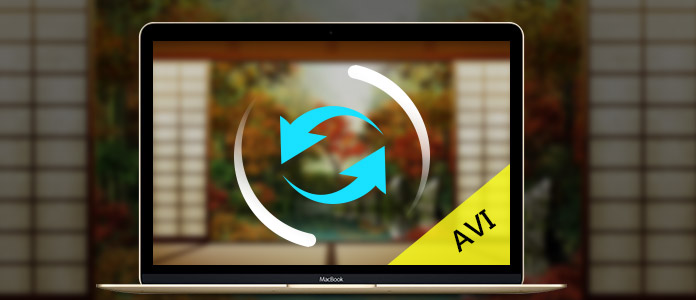
Macで動画をAVIに変換
AVIが人気動画形式として、ユーザーから愛用されます。多くのMacユーザーもこの形式を利用しています。時には、自分が録画した動画やダウンロードした動画をAVIに変換する必要があって、方法がよくわからなくで困りますね。Macで動画をAVIに変換する最も簡単な方法は変換ソフトを使うことです。Mac AVI 変換ソフトを使って、初心者でも利用できます。
Macで動画をAVIに変換する詳しい手順は下記のようです。
動画をAVIに変換する手順
まずは対応するソフトをダウンロードしてください。
ステップ 1ダウンロードされたソフトをMacにインストールしてから起動します。それで、下記の画像が提示しているようなソフトのインタフェースが見えます。
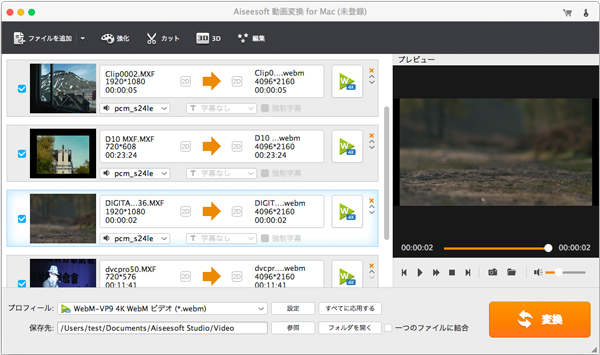
動画変換 Mac
ステップ 2左上には「ファイルを追加する」ボタンがあります。このボタンをクリックして、一つのウィンドウが出てきます。そこからMacでAVIに変換したい動画を選択してください。このソフトはバッチ変換をサポートして、一回で複数の動画ファイルを同時に変換できますので、ソフトに複数の動画を追加できます。
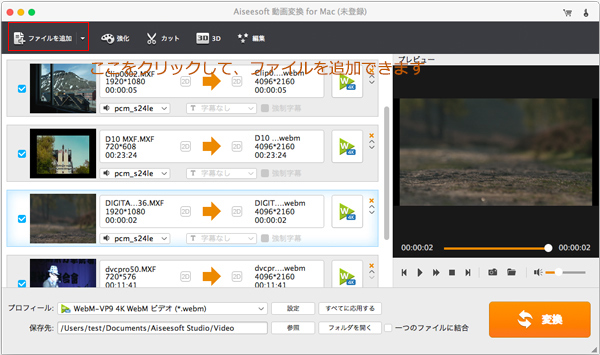
ファイルを追加
ステップ 3このソフトには動画編集機能も提供しています。例えば、動画をカットでき、必要なない部分を削除できます。結合機能により、複数のセグメントを一つに結合して、スムーズに再生できます。また、ビデオの輝度、飽和度、色相などを設定することによって、動画効果も調整できます。
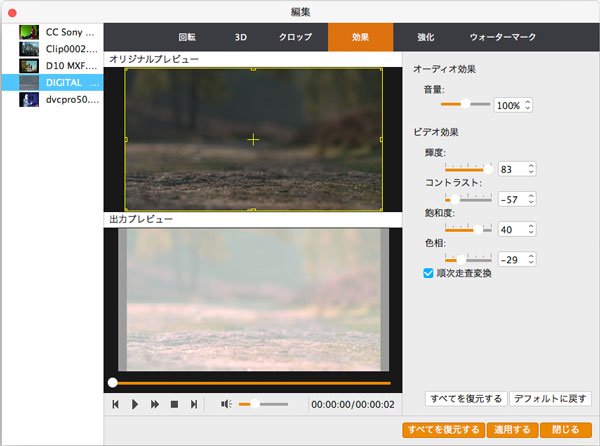
効果を調整
ステップ 4変換する前に、「参照」ボタンをクリックして、変換後のファイルの保存先を設定してください。それに、「プロフィール」をクリックして、出力形式をAVIに選択してください。
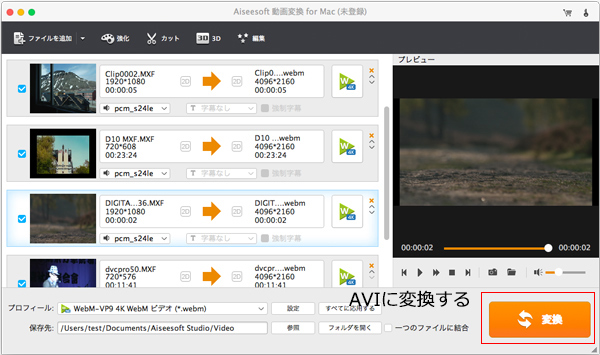
AVIを選択する
上記のことが全部完了しましたら、変換ボタンをクリックするだけでMacで動画をAVIに変換できます。